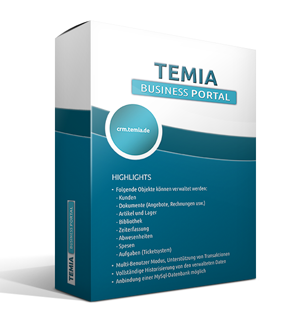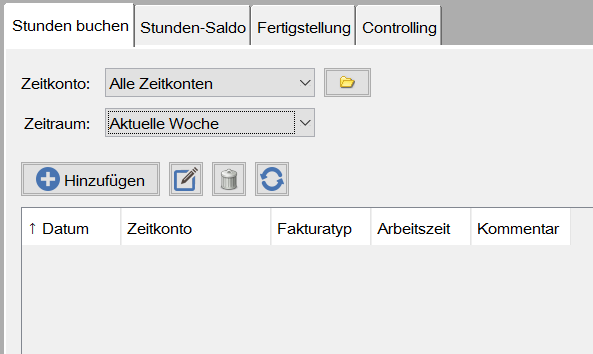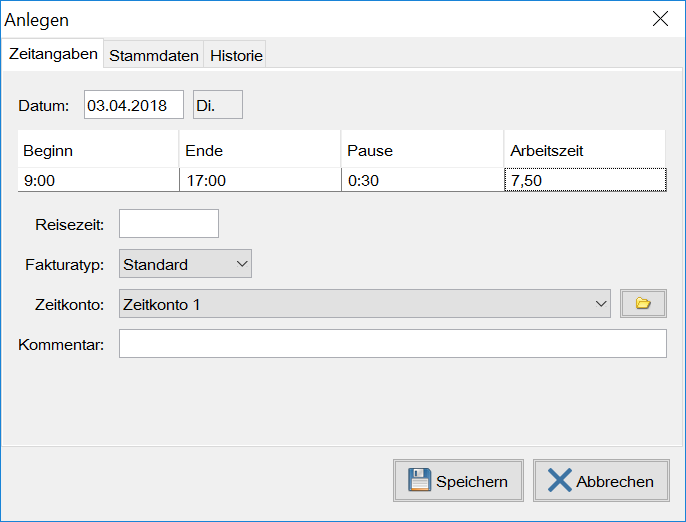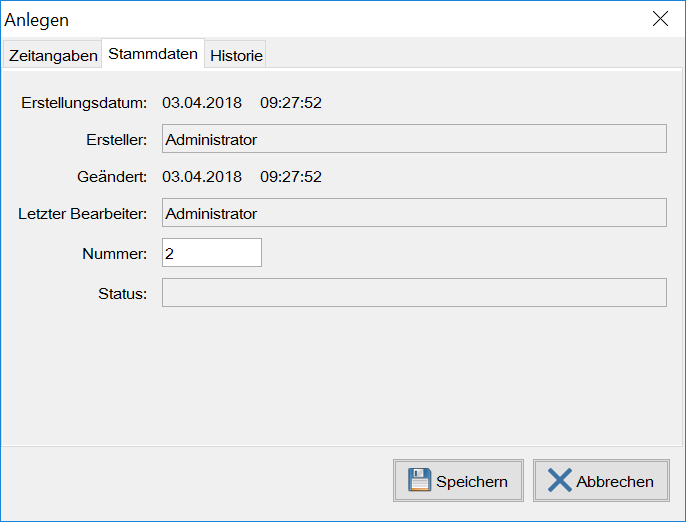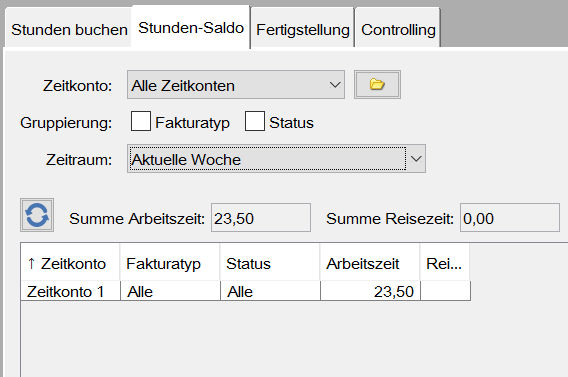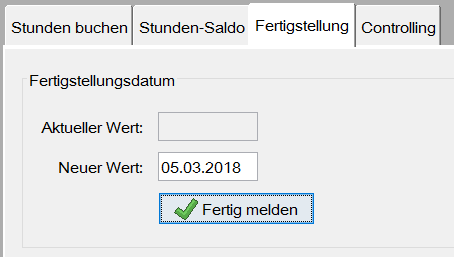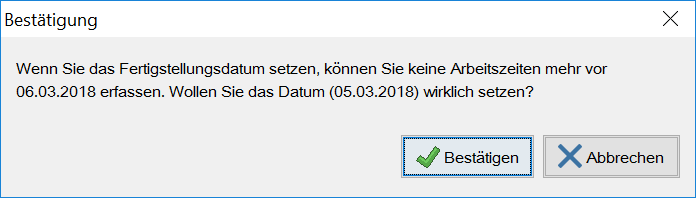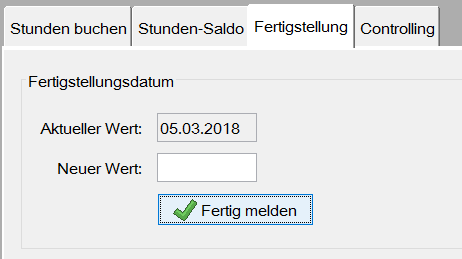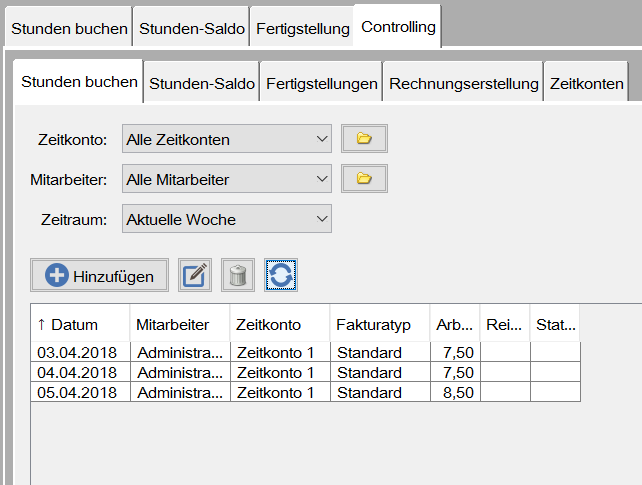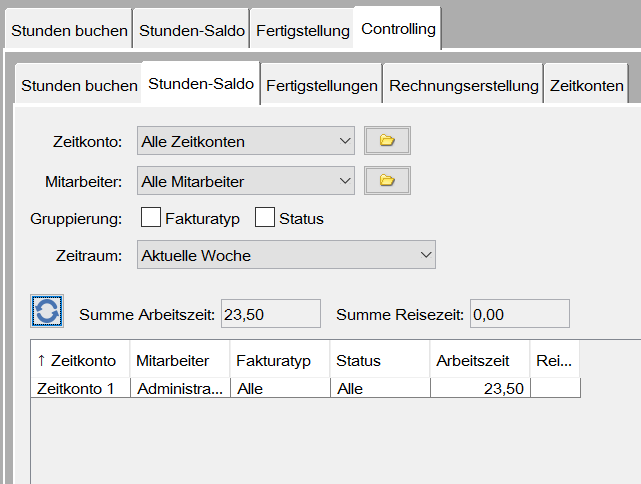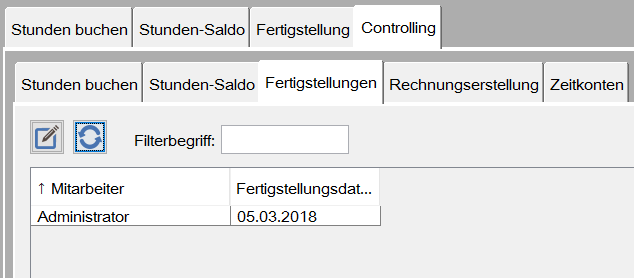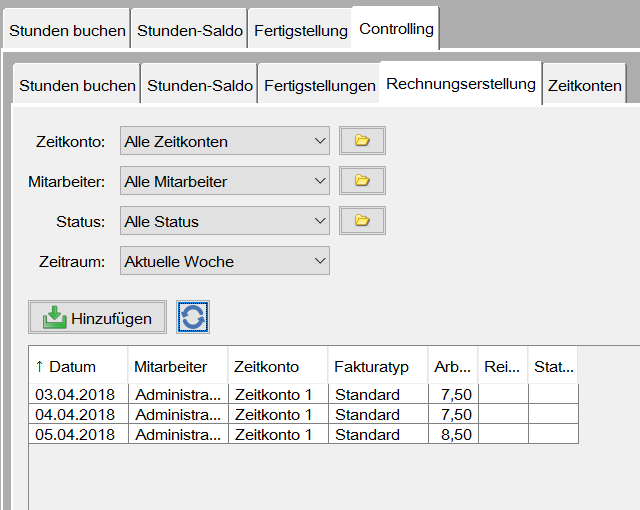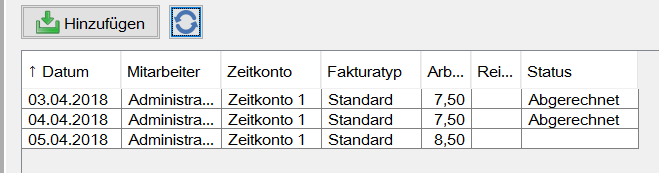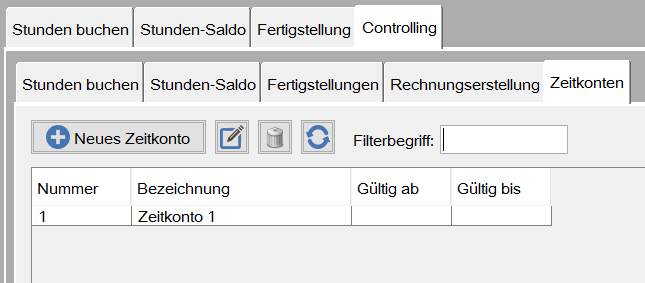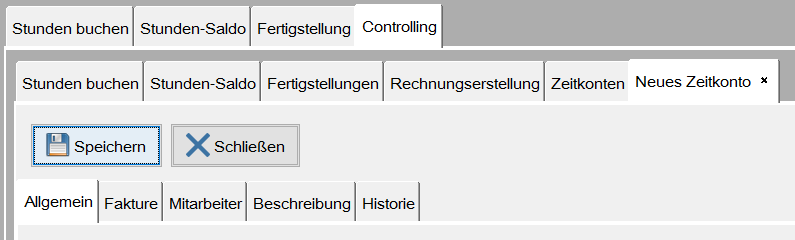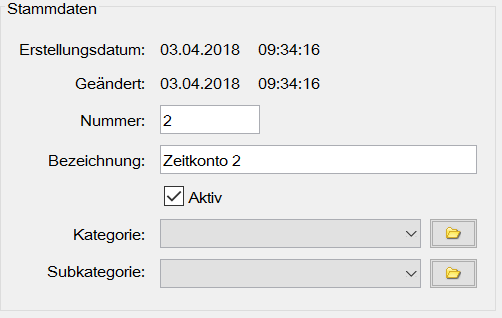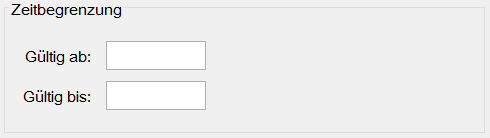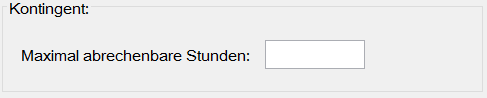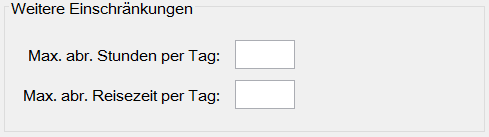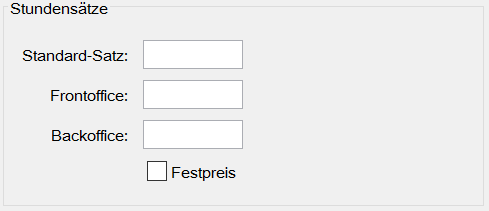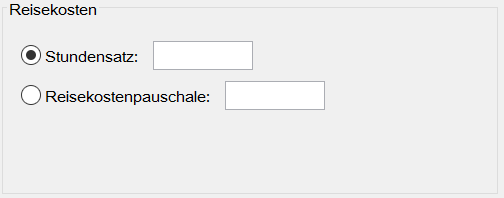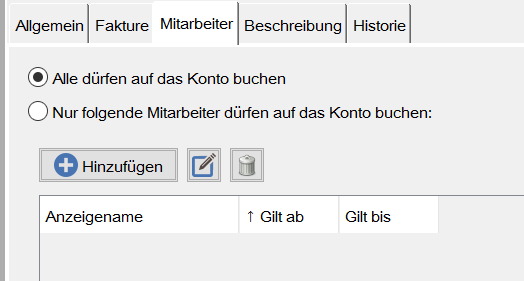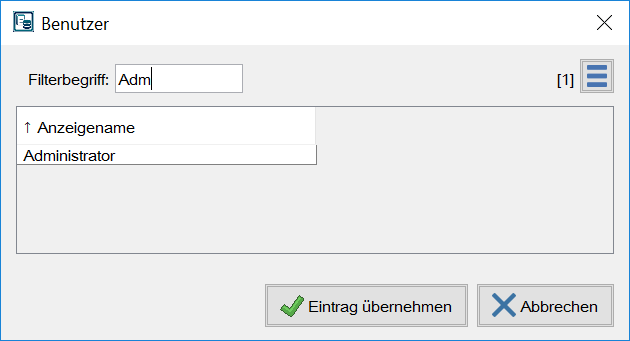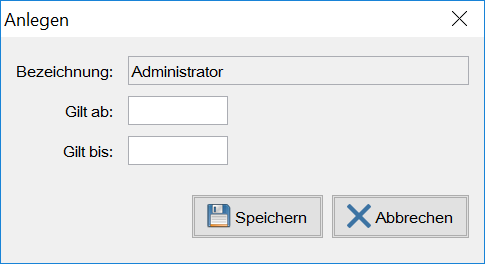Platform: Windows
Link: DEMO-Version herunterladen (30 Tage kostenlos nutzen)
Preis: 49,99 €
Platform: Mac OS
Link: Programm in iTunes Store
Platform: Browser (PC, Tablet, iPad)
Link: Temia Cloud Portal
Tutorial 9: Einleitung zu Zeiterfassung-Manager
Unter dem Hauptreiter „Zeiterfassung“ können Zeiterfassungen verwaltet werden. Das Programm unterstützt zwei Rollen für die Arbeit mit den Funktionalitäten: Standard-Rolle und Controlling-Rolle.
Für die Benutzer mit einer Standard-Rolle sind folgende Reiter verfügbar: „Stunden buchen“, „Stunden-Saldo“, „Fertigstellung“.
Für die Benutzer mit einer Controlling-Rolle steht zusätzlich ein Reiter „Controlling“ zur Verfügung. Dieser beinhaltet weiterhin folgende Reiter: „Stunden buchen“, „Stunden-Saldo“, „Fertigstellungen“, „Rechnungserstellung“ und „Zeitkonten“.
Die Standard-Rolle steht standardmäßig allen Benutzern zur Verfügung und dient den Benutzern zur Buchung von eigenen Zeiten.
Unter dem Reiter „Stunden buchen“ werden Benutzern ihre eigenen gebuchten Zeiten angezeigt. Hier besteht die Möglichkeit, alle Zeiten nach einem Zeitkonto und einem Zeitraum zu filtern.
Drückt man auf den Button „Hinzufügen“, erscheint ein neuer Dialog zur Erfassung von Zeiten.
Unter dem Reiter „Zeitangaben“ können das Datum, die Arbeitszeit und die Reisezeit angegeben werden. Bei Bedarf können die Hilfsfelder „Beginn“, „Ende“ und „Pause“ benutzt werden, um die Arbeitszeit auszurechnen. Diese Angaben werden auch mit der Buchung gespeichert.
Weiterhin kann ein Faktura-Typ angegeben werden. Dieser hat folgende Ausprägung:
• Standard
• Keine Faktura
• Frontoffice
• Backoffice
• Festpreis
Jedem Faktura-Typ können unterschiedliche Stundensätze angegeben werden. Diese werden bei der Erzeugung von Rechnungen übernommen (s. Kapitel „Rechnungen“).
Jede Buchung muss einem Zeitkonto zugeordnet werden. Die Zeitkonten werden vom Benutzer mit der Controlling-Rolle gepflegt (s. Kapitel „Zeitkonten“).
Zusätzlich kann ein Kommentar verfasst werden.
Unter dem Reiter „Stammdaten“ kann der Status der Buchung angesehen werden.
Unter dem Reiter „Historie“ werden alle Änderungen der Buchungsdaten protokolliert (s. Kapitel „Historisierung“).
Hat man mehrere Buchungen erfasst, werden diese in der Tabelle angezeigt.
Unter dem Reiter „Stunde-Saldo“ werden Benutzern eigene gebuchte Zeiten aufsummiert angezeigt. Hier besteht die Möglichkeit, alle Zeiten nach einem Zeitkonto und einem Zeitraum zu filtern. Die Einträge können nach dem Faktura-Typ und nach dem Status gruppiert werden.
Unter dem Reiter „Fertigstellung“ können Benutzer ihr eigenes Fertigstellungsdatum setzen. Der Wert besagt, dass der Benutzer alle seine Stunden bis zu dem angegebenen Datum gebucht hat.
Hat der Benutzer ein Fertigstellungsdatum gesetzt, kann er keine Änderungen mehr an seinen Buchungen vornehmen, die früher als dieses Datum liegen.
Ein Fertigstellungsdatum wird gesetzt, indem man im Feld „Neuer Wert“ das Datum angibt und den Button „Fertig melden“ drückt.
Anschließend muss man das Setzen des Datums bestätigen.
Das Fertigstellungsdatum wird gesetzt und im Feld „Aktueller Wert“ angezeigt. Ein neuer Wert darf nicht vor dem aktuellen Wert liegen.
Hat der Benutzer sein Fertigstellungsdatum falsch gesetzt, kann das von einem Benutzer mit der Controller-Rolle unter dem Reiter „Controlling→Fertigstellungen“ geändert werden.
Benutzer mit der Controlling-Rolle können sich alle Zeitbuchungen ansehen, Fertigstellungen von anderen Benutzern ändern, Rechnungen aus den Zeitbuchungen erstellen und Zeitkonten pflegen.
Unter dem Reiter „Stunden buchen“ werden die gebuchten Zeiten aller Benutzer angezeigt. Hier besteht die Möglichkeit, alle Zeiten nach einem Zeitkonto, einem Benutzer und einem Zeitraum zu filtern.
Unter dem Reiter „Stunden-Saldo“ werden die gebuchten Zeiten von allen Benutzern aufsummiert angezeigt. Hier besteht die Möglichkeit, alle Zeiten nach einem Zeitkonto, einem Benutzer und einem Zeitraum zu filtern. Die Einträge können nach dem Faktura-Typ und nach dem Status gruppiert werden.
Unter dem Reiter „Fertigstellung“ können die Fertigstellungsdaten von allen Benutzern geändert werden.
Unter dem Reiter „Rechnungserstellung“ können neue Rechnungen anhand der gebuchten Zeiten erzeugt werden.
Markiert man die gewünschten Buchungen und drückt man den Button „Hinzufügen“, wird eine neue Rechnung erzeugt und in einem neuen Reiter geöffnet. Diese enthält dann die generierten Rechnungspositionen. Die Beträge werden anhand von Arbeitszeiten, Faktura-Typ und Stundensätzen aus dem Zeitkonto berechnet.
Die Buchungen, aus denen eine Rechnung erzeugt wird, werden als „Abgerechnet“ markiert.
Unter dem Reiter „Zeitkonten“ können Zeitkonten gepflegt werden.
Fügt man ein neues Zeitkonto hinzu oder ändert man ein bestehendes Konto, wird dieses in einem neuen Reiter geöffnet.
Im Bereich „Stammdaten“ befinden sich die Kontonummer und die Kontobezeichnung. Wenn das Zeitkonto als „Aktiv“ markiert ist, steht dieses bei den Zeitbuchungen zur Auswahl. Ein Zeitkonto kann kategorisiert werden.
Im Bereich „Zeitbegrenzung“ kann eine Gültigkeitsperiode festgelegt werden. Hat man das Feld „Gültig ab“ gesetzt, so dürfen keine Zeiten für dieses Zeit-Konto vor diesem Datum erfasst werden. Hat man das Feld „Gültig bis“ gesetzt, so dürfen keine Zeiten für dieses Zeit-Konto nach diesem Datum erfasst werden.
Im Bereich „Kontingent“ können die maximal abrechenbaren Stunden angegeben werden. Dieser Wert gilt benutzerübergreifend. Bei jeder Zeitbuchung bzw. jeder Änderung wird geprüft, ob die Summe aller gebuchten Arbeitsstunden aller Benutzer und über alle Zeiträume diesen Wert nicht überschreitet. Bei einer Überschreitung wird das Speichern der Buchung verhindert und eine entsprechende Fehlermeldung wird ausgegeben.
Im Bereich „Weitere Einschränkungen“ werden maximal abrechenbare Arbeitsstunden und Reisezeiten per Benutzer festgelegt.
Im Bereich „Stundensätze“ können drei Stundensätze angegeben werden. Diese werden bei der Rechnungsstellung benutzt, um den Rechnungsbetrag auszurechnen.
Im Bereich „Reisekosten“ kann ein Stundensatz für die Reisezeit angegeben werden. Alternativ kann eine Reisekostenpauschale angegeben werden.
Diese werden bei der Rechnungsstellung benutzt, um den Rechnungsbetrag auszurechnen.
Unter dem Reiter „Mitarbeiter“ können Benutzer angegeben werden, die auf das Zeitkonto buchen dürfen. Standardmäßig dürfen alle Benutzer ihre Stunden auf das Zeitkonto buchen.
Möchte man das Zeitkonto nur für die bestimmten Benutzer verfügbar machen, wählt man die Option „Nur folgende Mitarbeiter dürfen auf das Konto buchen“ aus und fügt die gewünschten Benutzer der Liste hinzu.
Beim Hinzufügen kann man den Gültigkeitszeitraum festlegen.